win7系统备份怎么备份
相关话题
系统备份是备份系统文件和重要文件,那么win7系统备份怎么备份呢?这里小编讲一下win7系统备份功能的操作。
win7系统备份方法一
win7自带备份还原系统的方法:
1、进入Win7电脑桌面,从左下角开始里找到“控制面板”点击进入。进入Win7控制面板 。
2、进入控制面板后即可找到“备份和还原”工具,如觉得默认图标太小不好找,点击控制面板右侧的“大图标”查看方式。找到备份和还原工具。
3、点击“备份和还原”后即可进入备份还原设置界面,先点“设置备份”,后进入备份设置,设置将备份文件所存放的盘。
设置Win7备份后会提示将系统备份文件保存位置。选择备份Win7系统保存的位置。
4、系统备份完后,再进入到备份设置里,在底部就可看到有还原入口,在还原选项右侧即可看到“还原我的文件”这就是Win7还原入口,上次有备份,后期就可在这里点击还原,前提是不能把之前备份在D盘的备份文件给删除掉,点击还原后,会提示重启电脑完成,按照提示操作即可成功还原到之前备份的状态。
win7系统备份方法二
ghost安装备份方法
1、下载一款win7备份还原工具,注意很多备份工具在添加启动项的过程中会损坏OEM激活引导,导致系统无法进入。
2、解压后进行安装,安装十分简单,不过要注意的是在过程中,可以点击高级进行设置,选择备份的磁盘,菜单等待时间,还有取消赞助。


3、安装完成后,打开桌面上的Windows一键还原,点击一键备份对win7进行系统备份,点击后系统会重启在DOS进行备份过程;
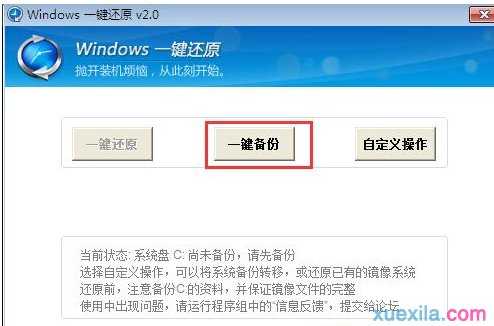
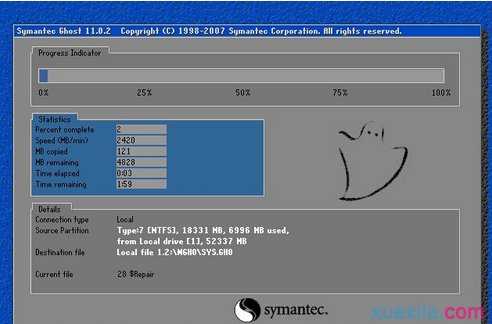
4、备份完成后,想要还原的时候再点击windows一键还原,打开后进行一键还原即可;

5、如果此时系统已经无法进入,那么在开机后可以选择启动管理器中的 windows一键还原,如果时间设置太短来不及按,只要按上下键就可以。

win7系统备份方法三
ghost绿色备份
优点:压缩率高,可以win7界面下执行,也可在win7修复平台执行备份或还原,某些版本是中文平台,开机无启动项,
缺点:不支持光盘备份,镜像可删,系统进不去时,开启ghost绿色备份麻烦
方法:下载绿色版,把软件放在分区根目录或二级目录。可直接在win7下启动备份还原功能。也可以重启进入win7的修复界面,选择“命令提示符”,打开ghost绿色版的绿件进行备份还原
win7系统备份方法四
一键还原精灵(如果有支持的话)
优点:分出一个隐藏分区,百毒不侵,压缩率高,可设置密码,镜像不可删,安全性高
缺点:有启动项,不支持光盘备份
方法:直接下载一键还原,安装。但是对硬盘分区要求较严格,如果硬盘分区有错,就无法安装也不能分出隐藏分区。安装会失败。安装成功后,就已经从硬盘末分区再分出一块隐藏分区来做为一键还原系统了。这块分区基本上是百毒不侵的。安装完后,重启就可以按F11进入,进行备份还原功能了。